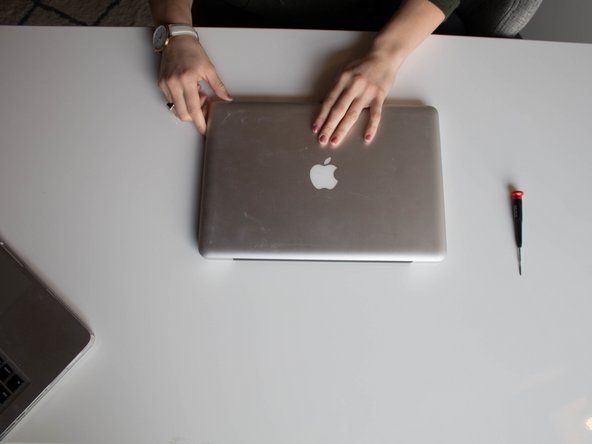Dell Inspiron E1505

Rep: 1
Zveřejněno: 02/16/2019
můj tablet se nepřipojí k mé wifi
Moje myš a klávesnice nefungují a také bych chtěl vědět, jak obnovit tovární nastavení
Ahoj @ lázně ,
Jaký OS je nainstalován v notebooku?
Před obnovením notebooku byste potřebovali funkční myš a možná i klávesnici.
Zkusili jste k notebooku připojit myš a klávesnici USB, abyste zjistili, zda fungují dobře?
@jayeff děkuji a ano, udělal jsem to a nefunguje to
Ahoj @ lázně ,
Funguje klávesnice při pokusu o vstup do systému BIOS?
Stiskněte klávesu F2 mezi úvodní obrazovkou a před spuštěním do systému Windows.
Pokud se dostanete do systému BIOS, zkontrolujte, zda můžete navigovat pomocí klávesnice pomocí kláves se šipkami a funkčních kláves. Alespoň to prokáže, že klávesnice funguje a že jde o možný problém s operačním systémem
Jaký OS je nainstalován v notebooku ??
Výměna baterie macbook pro 15 palců začátkem roku 2011
Ahoj @jayeff Snažil jsem se a žádná odpověď, víte, jak obnovit tovární nastavení
Možná to udělá, nejsem opravdu počítačový génius
1 Odpověď
Zvolené řešení
 | Rep: 316,1k |
Ahoj @ lázně ,
Pokud nemáte funkční klávesnici (nebo touchpad), nemůžete počítač příliš snadno resetovat, protože potřebujete vydat nějaké pokyny k počítači, a to buď zadáním klávesnice nebo touchpadu.
Zkuste resetovat napájení a zjistěte, zda obnovení systému BIOS do výchozího stavu z výroby umožní notebooku znovu získat funkce klávesnice a touchpadu.
Postup je následující:
Ujistěte se, že je notebook vypnutý.
Odpojte nabíječku od notebooku (je-li připojena)
sušička maytag bravos tichá série 300 nevysuší
Vyjměte baterii z notebooku. Zde je návod Výměna baterie Dell Inspiron E1505 .
Stisknutím a podržením tlačítka napájení notebooku po dobu 10 sekund odeberete z notebooku veškerou zbytkovou energii.
Znovu připojte nabíječku k notebooku a zapněte nabíječku (v této fázi baterii nechejte).
Zapněte notebook stisknutím tlačítka Napájení jako obvykle.
Když se notebook spustí až na plochu Windows, zkontrolujte, zda trackpad funguje.
Pokud otevře program, jako je internetový prohlížeč, který běžně používáte např. IE11 nebo Chrome nebo Firefox nebo cokoli, co používáte ve svém notebooku, a do vyhledávacího pole zadejte cokoli, abyste zkontrolovali, zda klávesnice funguje také.
Pokud ano resetování systému BIOS problém vyřešilo.
Vypněte notebook běžným způsobem.
Po úplném vypnutí vypněte a odpojte nabíječku a znovu vložte baterii.
Znovu připojte a zapněte nabíječku a poté zapněte notebook.
Po spuštění na ploše systému Windows zkontrolujte stav nabití baterie a pokud se nabíjí, nechte ji plně nabít před vypnutím nabíječky a odpojením od notebooku.
Pokud klávesnice a trackpad stále nefungují po provedení resetování napájení. pak můžete mít problém se základní deskou
Betsy